Izmjenom te kontrole stranica će se automatski ažurirati
Upute za uporabu za GarageBand
- Dobro došli
-
- Što je GarageBand?
- Poništavanje i ponavljanje uređivanja u aplikaciji GarageBand
- Dohvat više zvukova i petlji
- Dobivanje pomoći
-
- Uvod u Urednik
-
- Uvod u Urednik nota klavijature
- Dodavanje nota u Urednik nota klavijature
- Uređivanje nota u Uredniku nota klavijature
- Kvantiziranje tajminga nota u Uredniku nota klavijature
- Transpozicija područja u Uredniku nota klavijature
- Preimenovanje MIDI područja u Uredniku nota klavijature
- Upotreba automacije u Uredniku nota klavijature
-
- Pregled postavki Smart Controls
- Vrste postavki Smart Controls
- Upotrijebite podlogu Transform
- Upotreba Arpeggiatora
- Dodavanje i uređivanje efekata plugina
- Upotreba efekata na glavnom zapisu
- Upotreba plugina za Audio Units
- Upotreba efekta ekvilizatora
- Uspoređivanje uređene postavke za Smart Controls sa spremljenim postavkama
-
- Sviranje lekcije
- Odabir izvora ulaznog signala za gitaru
- Podešavanje prozora za učenje
- Pogledajte koliko ste dobro odsvirali lekciju
- Mjerenje napretka tijekom vremena
- Usporavanje lekcije
- Mijenjanje miksa lekcije
- Prikaz cijele stranice notnog zapisa glazbe
- Prikaz tema iz pojmovnika
- Vježbanje akorda gitare
- Ugađanje gitare tijekom lekcije
- Otvaranje lekcije u prozoru aplikacije GarageBand
- Pristup dodatnim lekcijama Nauči svirati
- Ako se lekcija ne preuzme do kraja
-
- Uvod u dijeljenje
- Dijeljenje pjesama na aplikaciji Glazba
- Uporaba iClouda s projektima
- Uporaba značajke AirDrop za dijeljenje pjesama
- Uporaba značajke Mail Drop za dijeljenje pjesama
- Dijeljenje pjesama na servisu SoundCloud
- Uporaba iClouda za dijeljenje projekta za iOS
- Eksportiranje pjesama na disk
- Snimanje pjesme na CD
- Prečaci za Touch Bar
- Rječnik

Snimanje u audio zapis u aplikaciji GarageBand na Macu
U audio zapis možete snimiti zvuk s mikrofona (primjerice, vokal ili akustični instrument) ili električnog instrumenta (kao što je električna gitara) spojenog na računalo.
Snimanje zvuka u audio zapis
U aplikaciji GarageBand na Macu odaberite zaglavlje audio zapisa ili zapisa gitare/basa u koji želite snimati.
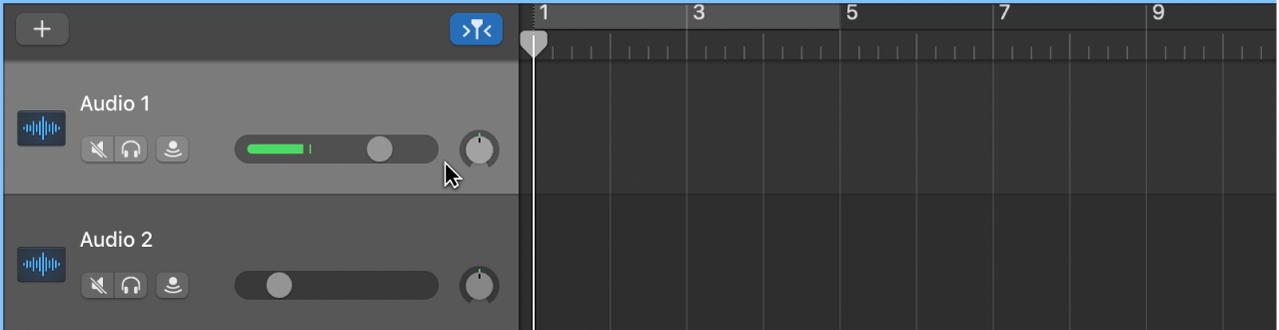
Pomaknite kliznik reprodukcije na onu točku na ravnalu u kojoj želite započeti snimanje.
Podesite metronom i odbrojavanje ukoliko želite slušati ritam tijekom snimanja.
Kliknite tipku Snimi
 na kontrolnoj traci (ili pritisnite R) za početak snimanja.
na kontrolnoj traci (ili pritisnite R) za početak snimanja.Počnite pjevati ili svirajte svoj instrument.
Dok snimate, snimka se pojavljuje kao novo audio područje na zapisu.
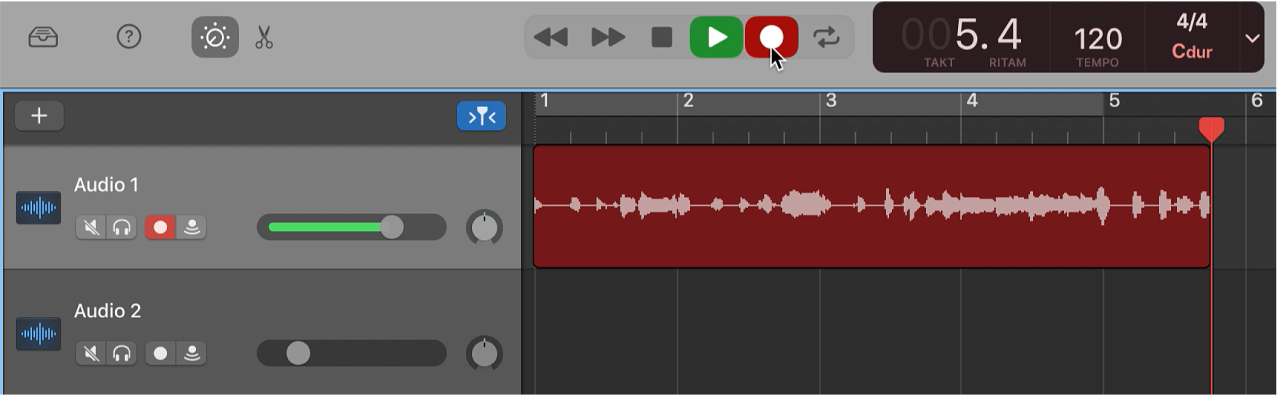
Kliknite tipku Zaustavi
 na kontrolnoj traci (ili pritisnite razmaknicu) za zaustavljanje snimanja.
na kontrolnoj traci (ili pritisnite razmaknicu) za zaustavljanje snimanja.
Hvala vam na komentarima.